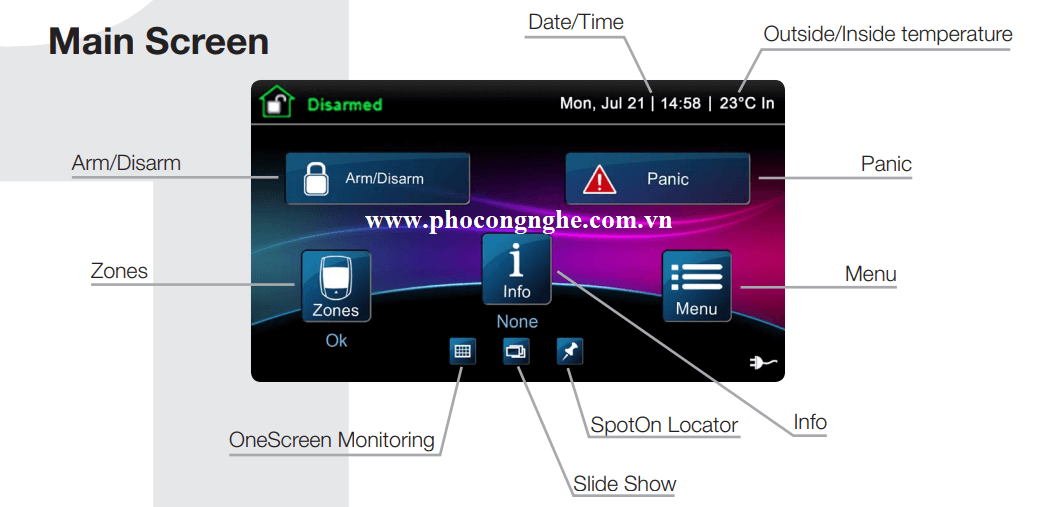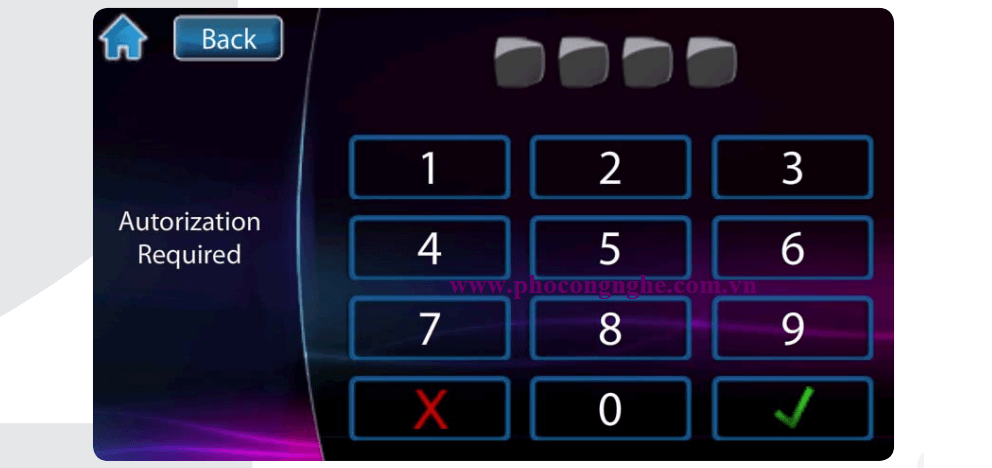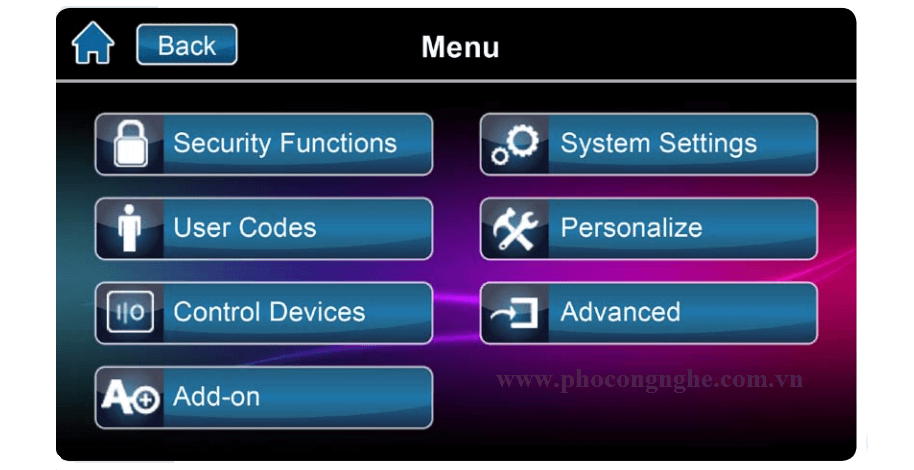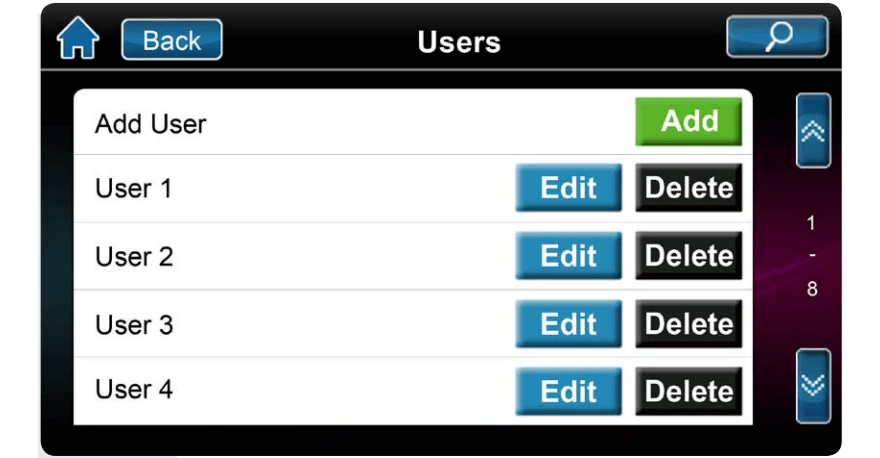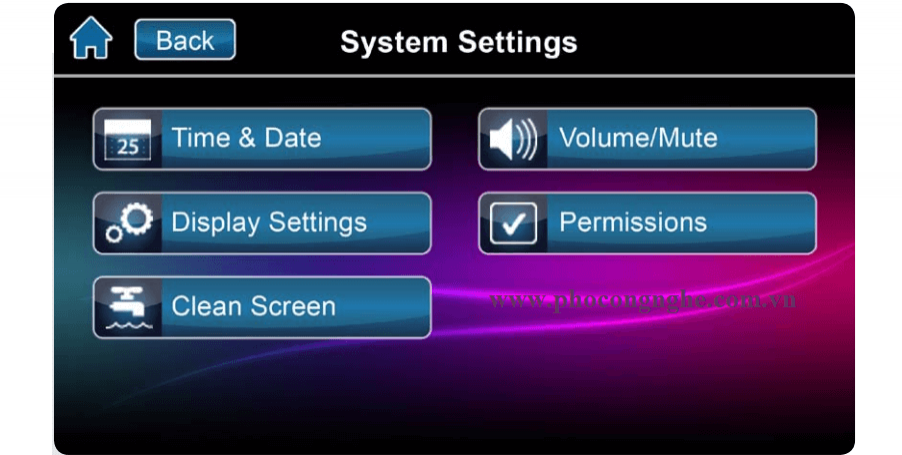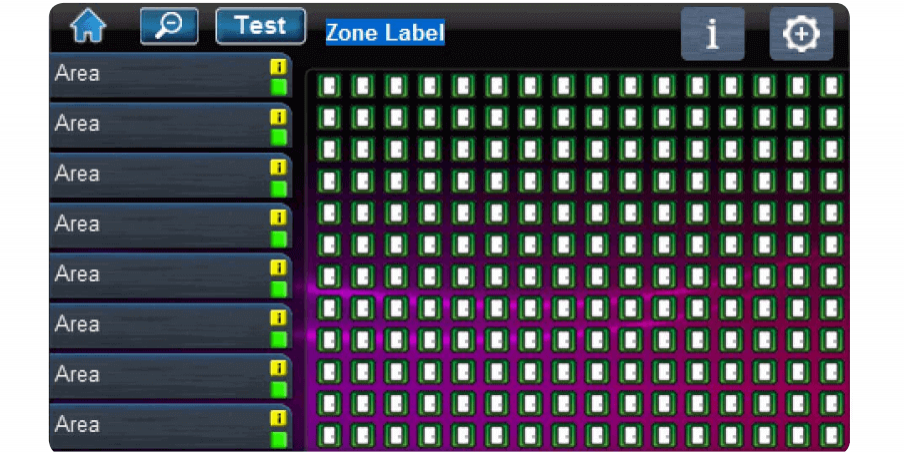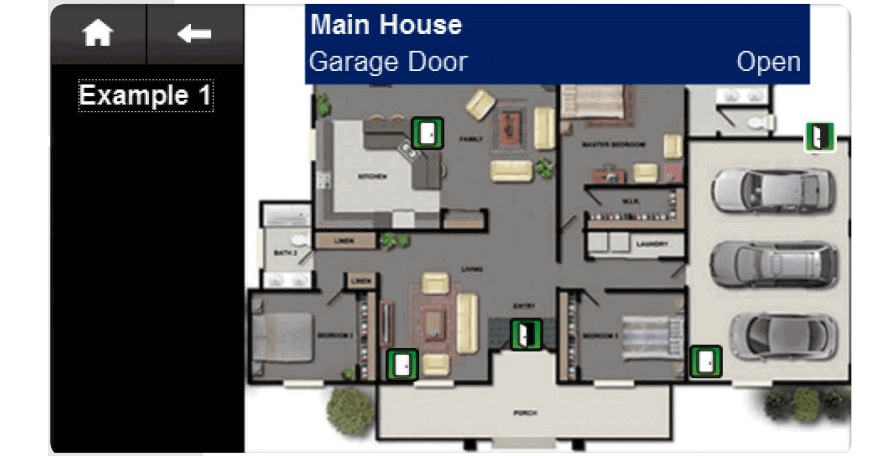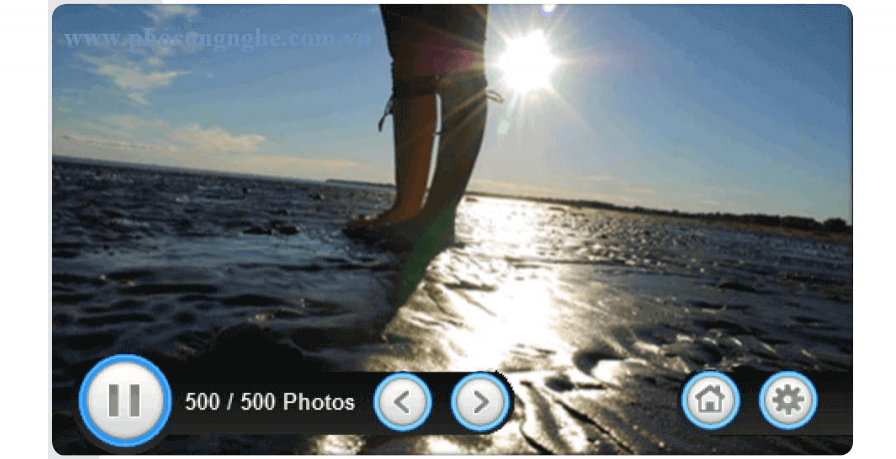Bàn phím cảm ứng Paradox TM50

Tính năng nổi bật
- Menu trực quan, dựa trên biểu tượng - không cần hướng dẫn sử dụng
- Kiểm soát tới 8 đầu ra PGM
- Có thể nâng cấp firmware thông qua thẻ micro SD
- Bộ xử lý tiên tiến mạnh mẽ
- Đầu vào vùng / nhiệt độ để kết nối thiết bị phát hiện hoặc TEMP07 (Cảm biến nhiệt độ bên ngoài)
- Dịch tùy biến qua ứng dụng web
- Kích thước 14,4 x 9,6 x 1,4 cm
Bảo hành 1 năm. Xem chế độ bảo hành
- Cam kết hàng chính hãng, mới 100%
- Tư vấn dịch vụ miến phí, tin cậy
 Đặc điểm
Đặc điểm nổi bật


Mô tả chi tiết sản phẩm
Hướng dẫn sử dụng bàn phím cảm ứng Paradox TM50
Arming/Disarming hệ thống
1. Nhấn nút Arm / Disarm từ màn hình chính.
2. Chọn phương pháp Arming.
3. Nhập mã (4 đến 6 chữ số).
Menu
Đối với các tùy chọn menu, nhấn nút Menu và làm theo lời nhắc trên màn hình. Các tùy chọn menu bao gồm:
• Chức năng bảo mật
• Mã người dùng
• Thiết bị kiểm soát
• Thêm vào
• Cài đặt hệ thống
• Cá nhân hóa
• Nâng cao
Nhập chương trình người dùng:
1. Bấm Menu.
2. Nhấn Mã người dùng.
3. Nhập mã chủ.
Lập trình người dùng mới:
1. Nhấn nút Thêm để thêm người dùng.
2. Sửa đổi Nhãn hoặc nhấn Bỏ qua.
3. Nhập mã người dùng mới và nhấn Next.
4. Xác nhận mã người dùng bằng cách nhập lần thứ 2 rồi nhấn Next.
5. Tùy chọn để tìm hiểu từ xa, nhấn nút trên điều khiển từ xa hoặc nhấn Skip.
6. Nhập số thẻ truy cập hoặc nhấn Skip.
7. Cài đặt người dùng hoặc nhấn Xong.
8. Người dùng hiện hợp lệ.
Cài đặt màn hình truy cập thông qua Menu sau đó Cài đặt hệ thống.
Cài đặt bao gồm:
• Thời gian và ngày
• Thiết lập màn hình
• Màn hình trắng
• Âm lượng / Tắt tiếng
• Quyền người dùng
Để truy cập công cụ OneScreen:
1. Nhấn nút.
2. Xem các khu vực mở / đóng (cửa mở có nghĩa là khu vực đang mở).
3. Nhấn vào nút Kiểm tra để kiểm tra tất cả các khu vực của bạn (Chế độ SoloTest).
4. Nhấn vào nút Cài đặt (góc trên cùng bên phải) để truy cập thêm tùy chọn.
* Giám sát OneScreen là một tính năng tùy chọn.
Để truy cập Trình định vị SpotOn *:
1. Nhấn nút.
2. Thực hiện theo các hướng dẫn trên màn hình về cách tải lên ảnh, hình ảnh hoặc sơ đồ cho sơ đồ tầng được cá nhân hóa của bạn.
3. Thực hiện theo các hướng dẫn trên màn hình về cách thêm / di chuyển / xóa các vùng khỏi sơ đồ tầng của bạn.
* SpotOn Locator là một tính năng tùy chọn.
Để truy cập SlideShow:
1. Nhấn nút để xem trình chiếu mặc định.
2. Nhấn vào nút Cài đặt (góc dưới bên phải) để truy cập thêm tùy chọn.
Hướng dẫn tháo / lắp thẻ nhớ MicroSD
Khe cắm thẻ SD tích hợp vào TM50 có một nắp đậy phía sau để bảo vệ nó. Nếu thẻ nhớ microSD này được sử dụng thường xuyên, tốt nhất là nên tháo lắp đậy phía sau thẻ nhớ trước khi cài đặt. Điều này là do một khi bàn phím được cài đặt, việc tháo thẻ nhớ microSD yêu cầu bạn phải tháo toàn bộ tấm phía trước của TM50. Để tháo / thay thế thẻ nhớ microSD (không có clip bìa):
1. Nhấn xuống thẻ nhớ microSD để mở khóa.
2. Nhẹ nhàng rút thẻ nhớ microSD để tháo. Nếu muốn, thay thế thẻ.
Để tháo / thay thế thẻ nhớ microSD:
1. Sử dụng tuốc nơ vít, cạy cụm vỏ phía trước từ tấm ốp. Sau khi gỡ bỏ, bạn sẽ nhận thấy rằng tấm bảo vệ microSD là một phần của tấm ốp lưng.
2. Tháo thẻ nhớ microSD khỏi cụm vỏ trước.
Thông số kỹ thuật của Paradox TM50
- Power Input 9 to 16Vdc
- Display 16-bit, color LCD; 6.4 x 11.2 cm (2.5 x 4.4 in.),480 x 272 pixels
- Consumption Standby: 100mA, Alarm: 200mA
- Dimensions 14.4 x 9.6 x 1.4 cm (5.7 x 3.8 x 0.6 in.)
- Weight 165 g (5.8 oz)
- Humidity 5-90%
- Sensors Indoor temperature sensor
- Compatibility EVO v2.16 or higher, MG/SP v4.72 or higher
- Standards EN 50131-3, Security Grade 3, Environmental Class II,
- Certification body: Intertek
Hướng dẫn mua hàng, thanh toán và vận chuyển :
Nhận Ship hàng Toàn Quốc, thời gian nhận hàng từ 1 ngày - 3 ngày ngay sau khi khách hàng đặt hàng
- Ship COD nhận hàng sau đó trả tiền trực tiếp.
- Chốt đơn hàng qua điện thoại hoặc website.
- Phí chuyển COD Toàn Quốc từ 30k.
* Chi tiết xem thêm TẠI ĐÂY
Chính sách bảo hành, đổi trả hàng :
Chính sách bảo hành đổi trả tại PHOCONGNGHE.COM.VN xin thông tin đến quý khách hàng những nội dung như sau:
Chính sách bảo hành đổi trả sản phẩm được áp dụng với tất cả các sản phẩm mà PHOCONGNGHE.COM.VN bán và giao cho khách hàng với tình trạng mới 100% được đổi mới sản phẩm tương đương với các lỗi thuộc về nhà sản xuất trong vòng một 1 tuần sử dụng.
Những sản phẩm mà khách hàng không có nhu cầu sử dụng trong 1 tuần đầu tiên sẽ được đổi sang sản phẩm khác do PHOCONGNGHE.COM.VN bán hoặc phải hoàn 10% giá trị sản phẩm cho PHOCONGNGHE.COM.VN
Sản phẩm hoàn trả phải còn nguyên hộp đựng sản phẩm và toàn bộ phụ kiện đi kèm. Sản phẩm không bị rơi, vỡ, nứt, biến dạng, hỏng...
Tất cả các sản phẩm do lỗi của khách hàng khi sử dụng thì PHOCONGNGHE.COM.VN sẽ không chịu trách nhiệm với các trường hợp trên.Đổi ngay chiếc khác với mọi sản phẩm bán ra bị lỗi còn trong thời gian bảo hành, với sản phẩm không có sẵn để đổi công ty sẽ cho quý khách mượn sản phẩm tương đương để sử dụng trong thời gian chờ đổi sản phẩm bảo hành.
Chính sách hoàn trả hàng
Trong thời gian 3 ngày kể từ khi nhận được hàng nếu có bất kì vần đề gì về hàng hóa quý khách vui lòng liên hệ ngay với công ty để được trợ giúp. Mọi hàng hóa trả lại phải còn nguyên trạng, không vỡ móp biến dạng vật lý.
Quý đối tác và khách hàng vui lòng liên hệ với chúng tôi để có BÁO GIÁ BÁO ĐỘNG PARADOX tốt nhất. LH: 0988803283
 +0 điểm tích lũy tiêu dùng
+0 điểm tích lũy tiêu dùng
Tình trạng:
Mã sản phẩm:
| |
- Miễn phí giao hàng cho đơn hàng từ 3 triệu |
Đăng ký nhận thông tin khi có hàng
Thông tin sản phẩm
Kiểu Kết nối:
Loại thiết bị:
Thương hiệu:
Chính sách hỗ trợ:
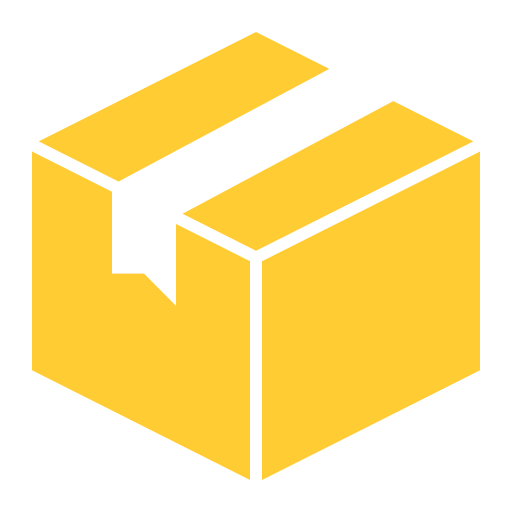
Hàng Mới, đầy đủ phụ kiện từ nhà sản xuất
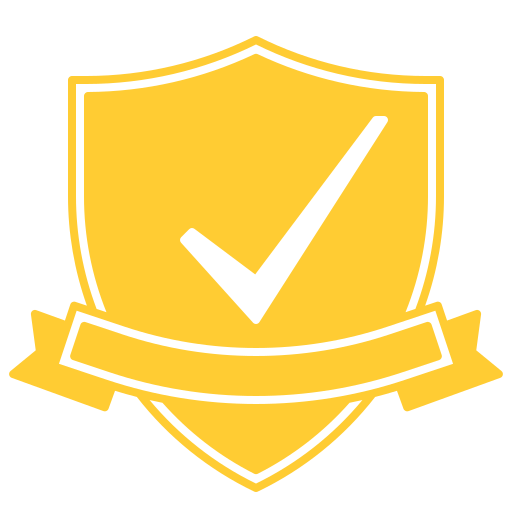
Bảo hành 24 tháng
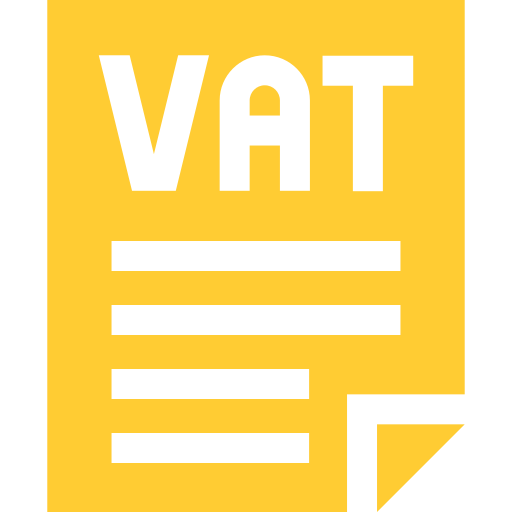
Giá đã bao gồm thuế VAT

Vận chuyển toàn quốc, COD
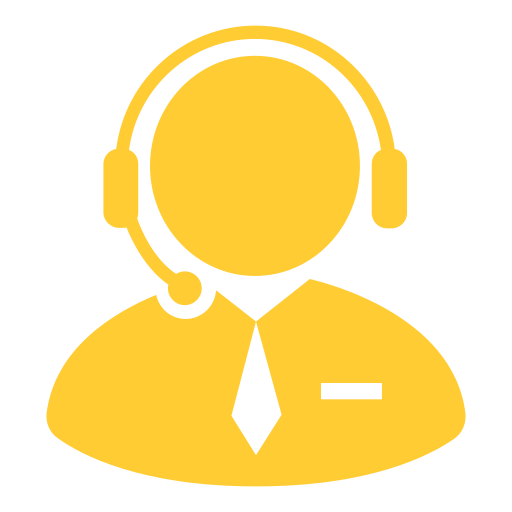
Hotline tư vấn/ hỗ trợ: 0988.803.283
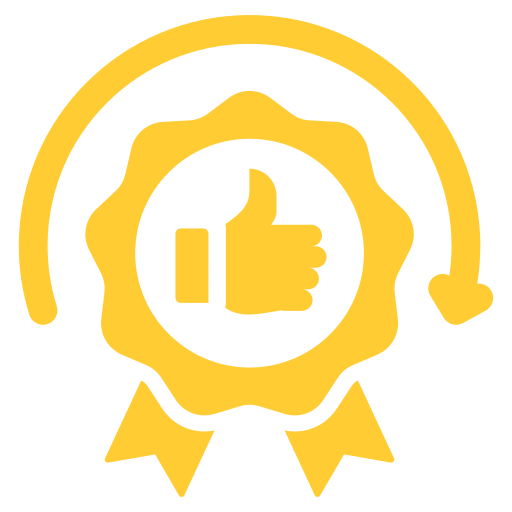
Đổi trả trong 30 ngày đầu

Cam kết chính hãng
Mô tả chi tiết sản phẩm
Hướng dẫn sử dụng bàn phím cảm ứng Paradox TM50
Arming/Disarming hệ thống
1. Nhấn nút Arm / Disarm từ màn hình chính.
2. Chọn phương pháp Arming.
3. Nhập mã (4 đến 6 chữ số).
Menu
Đối với các tùy chọn menu, nhấn nút Menu và làm theo lời nhắc trên màn hình. Các tùy chọn menu bao gồm:
• Chức năng bảo mật
• Mã người dùng
• Thiết bị kiểm soát
• Thêm vào
• Cài đặt hệ thống
• Cá nhân hóa
• Nâng cao
Nhập chương trình người dùng:
1. Bấm Menu.
2. Nhấn Mã người dùng.
3. Nhập mã chủ.
Lập trình người dùng mới:
1. Nhấn nút Thêm để thêm người dùng.
2. Sửa đổi Nhãn hoặc nhấn Bỏ qua.
3. Nhập mã người dùng mới và nhấn Next.
4. Xác nhận mã người dùng bằng cách nhập lần thứ 2 rồi nhấn Next.
5. Tùy chọn để tìm hiểu từ xa, nhấn nút trên điều khiển từ xa hoặc nhấn Skip.
6. Nhập số thẻ truy cập hoặc nhấn Skip.
7. Cài đặt người dùng hoặc nhấn Xong.
8. Người dùng hiện hợp lệ.
Cài đặt màn hình truy cập thông qua Menu sau đó Cài đặt hệ thống.
Cài đặt bao gồm:
• Thời gian và ngày
• Thiết lập màn hình
• Màn hình trắng
• Âm lượng / Tắt tiếng
• Quyền người dùng
Để truy cập công cụ OneScreen:
1. Nhấn nút.
2. Xem các khu vực mở / đóng (cửa mở có nghĩa là khu vực đang mở).
3. Nhấn vào nút Kiểm tra để kiểm tra tất cả các khu vực của bạn (Chế độ SoloTest).
4. Nhấn vào nút Cài đặt (góc trên cùng bên phải) để truy cập thêm tùy chọn.
* Giám sát OneScreen là một tính năng tùy chọn.
Để truy cập Trình định vị SpotOn *:
1. Nhấn nút.
2. Thực hiện theo các hướng dẫn trên màn hình về cách tải lên ảnh, hình ảnh hoặc sơ đồ cho sơ đồ tầng được cá nhân hóa của bạn.
3. Thực hiện theo các hướng dẫn trên màn hình về cách thêm / di chuyển / xóa các vùng khỏi sơ đồ tầng của bạn.
* SpotOn Locator là một tính năng tùy chọn.
Để truy cập SlideShow:
1. Nhấn nút để xem trình chiếu mặc định.
2. Nhấn vào nút Cài đặt (góc dưới bên phải) để truy cập thêm tùy chọn.
Hướng dẫn tháo / lắp thẻ nhớ MicroSD
Khe cắm thẻ SD tích hợp vào TM50 có một nắp đậy phía sau để bảo vệ nó. Nếu thẻ nhớ microSD này được sử dụng thường xuyên, tốt nhất là nên tháo lắp đậy phía sau thẻ nhớ trước khi cài đặt. Điều này là do một khi bàn phím được cài đặt, việc tháo thẻ nhớ microSD yêu cầu bạn phải tháo toàn bộ tấm phía trước của TM50. Để tháo / thay thế thẻ nhớ microSD (không có clip bìa):
1. Nhấn xuống thẻ nhớ microSD để mở khóa.
2. Nhẹ nhàng rút thẻ nhớ microSD để tháo. Nếu muốn, thay thế thẻ.
Để tháo / thay thế thẻ nhớ microSD:
1. Sử dụng tuốc nơ vít, cạy cụm vỏ phía trước từ tấm ốp. Sau khi gỡ bỏ, bạn sẽ nhận thấy rằng tấm bảo vệ microSD là một phần của tấm ốp lưng.
2. Tháo thẻ nhớ microSD khỏi cụm vỏ trước.
Thông số kỹ thuật của Paradox TM50
- Power Input 9 to 16Vdc
- Display 16-bit, color LCD; 6.4 x 11.2 cm (2.5 x 4.4 in.),480 x 272 pixels
- Consumption Standby: 100mA, Alarm: 200mA
- Dimensions 14.4 x 9.6 x 1.4 cm (5.7 x 3.8 x 0.6 in.)
- Weight 165 g (5.8 oz)
- Humidity 5-90%
- Sensors Indoor temperature sensor
- Compatibility EVO v2.16 or higher, MG/SP v4.72 or higher
- Standards EN 50131-3, Security Grade 3, Environmental Class II,
- Certification body: Intertek
Hướng dẫn mua hàng, thanh toán và vận chuyển :
Nhận Ship hàng Toàn Quốc, thời gian nhận hàng từ 1 ngày - 3 ngày ngay sau khi khách hàng đặt hàng
- Ship COD nhận hàng sau đó trả tiền trực tiếp.
- Chốt đơn hàng qua điện thoại hoặc website.
- Phí chuyển COD Toàn Quốc từ 30k.
* Chi tiết xem thêm TẠI ĐÂY
Chính sách bảo hành, đổi trả hàng :
Chính sách bảo hành đổi trả tại PHOCONGNGHE.COM.VN xin thông tin đến quý khách hàng những nội dung như sau:
Chính sách bảo hành đổi trả sản phẩm được áp dụng với tất cả các sản phẩm mà PHOCONGNGHE.COM.VN bán và giao cho khách hàng với tình trạng mới 100% được đổi mới sản phẩm tương đương với các lỗi thuộc về nhà sản xuất trong vòng một 1 tuần sử dụng.
Những sản phẩm mà khách hàng không có nhu cầu sử dụng trong 1 tuần đầu tiên sẽ được đổi sang sản phẩm khác do PHOCONGNGHE.COM.VN bán hoặc phải hoàn 10% giá trị sản phẩm cho PHOCONGNGHE.COM.VN
Sản phẩm hoàn trả phải còn nguyên hộp đựng sản phẩm và toàn bộ phụ kiện đi kèm. Sản phẩm không bị rơi, vỡ, nứt, biến dạng, hỏng...
Tất cả các sản phẩm do lỗi của khách hàng khi sử dụng thì PHOCONGNGHE.COM.VN sẽ không chịu trách nhiệm với các trường hợp trên.Đổi ngay chiếc khác với mọi sản phẩm bán ra bị lỗi còn trong thời gian bảo hành, với sản phẩm không có sẵn để đổi công ty sẽ cho quý khách mượn sản phẩm tương đương để sử dụng trong thời gian chờ đổi sản phẩm bảo hành.
Chính sách hoàn trả hàng
Trong thời gian 3 ngày kể từ khi nhận được hàng nếu có bất kì vần đề gì về hàng hóa quý khách vui lòng liên hệ ngay với công ty để được trợ giúp. Mọi hàng hóa trả lại phải còn nguyên trạng, không vỡ móp biến dạng vật lý.
Quý đối tác và khách hàng vui lòng liên hệ với chúng tôi để có BÁO GIÁ BÁO ĐỘNG PARADOX tốt nhất. LH: 0988803283
Mô tả chi tiết sản phẩm
Hướng dẫn sử dụng bàn phím cảm ứng Paradox TM50
Arming/Disarming hệ thống
1. Nhấn nút Arm / Disarm từ màn hình chính.
2. Chọn phương pháp Arming.
3. Nhập mã (4 đến 6 chữ số).
Menu
Đối với các tùy chọn menu, nhấn nút Menu và làm theo lời nhắc trên màn hình. Các tùy chọn menu bao gồm:
• Chức năng bảo mật
• Mã người dùng
• Thiết bị kiểm soát
• Thêm vào
• Cài đặt hệ thống
• Cá nhân hóa
• Nâng cao
Nhập chương trình người dùng:
1. Bấm Menu.
2. Nhấn Mã người dùng.
3. Nhập mã chủ.
Lập trình người dùng mới:
1. Nhấn nút Thêm để thêm người dùng.
2. Sửa đổi Nhãn hoặc nhấn Bỏ qua.
3. Nhập mã người dùng mới và nhấn Next.
4. Xác nhận mã người dùng bằng cách nhập lần thứ 2 rồi nhấn Next.
5. Tùy chọn để tìm hiểu từ xa, nhấn nút trên điều khiển từ xa hoặc nhấn Skip.
6. Nhập số thẻ truy cập hoặc nhấn Skip.
7. Cài đặt người dùng hoặc nhấn Xong.
8. Người dùng hiện hợp lệ.
Cài đặt màn hình truy cập thông qua Menu sau đó Cài đặt hệ thống.
Cài đặt bao gồm:
• Thời gian và ngày
• Thiết lập màn hình
• Màn hình trắng
• Âm lượng / Tắt tiếng
• Quyền người dùng
Để truy cập công cụ OneScreen:
1. Nhấn nút.
2. Xem các khu vực mở / đóng (cửa mở có nghĩa là khu vực đang mở).
3. Nhấn vào nút Kiểm tra để kiểm tra tất cả các khu vực của bạn (Chế độ SoloTest).
4. Nhấn vào nút Cài đặt (góc trên cùng bên phải) để truy cập thêm tùy chọn.
* Giám sát OneScreen là một tính năng tùy chọn.
Để truy cập Trình định vị SpotOn *:
1. Nhấn nút.
2. Thực hiện theo các hướng dẫn trên màn hình về cách tải lên ảnh, hình ảnh hoặc sơ đồ cho sơ đồ tầng được cá nhân hóa của bạn.
3. Thực hiện theo các hướng dẫn trên màn hình về cách thêm / di chuyển / xóa các vùng khỏi sơ đồ tầng của bạn.
* SpotOn Locator là một tính năng tùy chọn.
Để truy cập SlideShow:
1. Nhấn nút để xem trình chiếu mặc định.
2. Nhấn vào nút Cài đặt (góc dưới bên phải) để truy cập thêm tùy chọn.
Hướng dẫn tháo / lắp thẻ nhớ MicroSD
Khe cắm thẻ SD tích hợp vào TM50 có một nắp đậy phía sau để bảo vệ nó. Nếu thẻ nhớ microSD này được sử dụng thường xuyên, tốt nhất là nên tháo lắp đậy phía sau thẻ nhớ trước khi cài đặt. Điều này là do một khi bàn phím được cài đặt, việc tháo thẻ nhớ microSD yêu cầu bạn phải tháo toàn bộ tấm phía trước của TM50. Để tháo / thay thế thẻ nhớ microSD (không có clip bìa):
1. Nhấn xuống thẻ nhớ microSD để mở khóa.
2. Nhẹ nhàng rút thẻ nhớ microSD để tháo. Nếu muốn, thay thế thẻ.
Để tháo / thay thế thẻ nhớ microSD:
1. Sử dụng tuốc nơ vít, cạy cụm vỏ phía trước từ tấm ốp. Sau khi gỡ bỏ, bạn sẽ nhận thấy rằng tấm bảo vệ microSD là một phần của tấm ốp lưng.
2. Tháo thẻ nhớ microSD khỏi cụm vỏ trước.
Thông số kỹ thuật của Paradox TM50
- Power Input 9 to 16Vdc
- Display 16-bit, color LCD; 6.4 x 11.2 cm (2.5 x 4.4 in.),480 x 272 pixels
- Consumption Standby: 100mA, Alarm: 200mA
- Dimensions 14.4 x 9.6 x 1.4 cm (5.7 x 3.8 x 0.6 in.)
- Weight 165 g (5.8 oz)
- Humidity 5-90%
- Sensors Indoor temperature sensor
- Compatibility EVO v2.16 or higher, MG/SP v4.72 or higher
- Standards EN 50131-3, Security Grade 3, Environmental Class II,
- Certification body: Intertek
Hướng dẫn mua hàng, thanh toán và vận chuyển :
Nhận Ship hàng Toàn Quốc, thời gian nhận hàng từ 1 ngày - 3 ngày ngay sau khi khách hàng đặt hàng
- Ship COD nhận hàng sau đó trả tiền trực tiếp.
- Chốt đơn hàng qua điện thoại hoặc website.
- Phí chuyển COD Toàn Quốc từ 30k.
* Chi tiết xem thêm TẠI ĐÂY
Chính sách bảo hành, đổi trả hàng :
Chính sách bảo hành đổi trả tại PHOCONGNGHE.COM.VN xin thông tin đến quý khách hàng những nội dung như sau:
Chính sách bảo hành đổi trả sản phẩm được áp dụng với tất cả các sản phẩm mà PHOCONGNGHE.COM.VN bán và giao cho khách hàng với tình trạng mới 100% được đổi mới sản phẩm tương đương với các lỗi thuộc về nhà sản xuất trong vòng một 1 tuần sử dụng.
Những sản phẩm mà khách hàng không có nhu cầu sử dụng trong 1 tuần đầu tiên sẽ được đổi sang sản phẩm khác do PHOCONGNGHE.COM.VN bán hoặc phải hoàn 10% giá trị sản phẩm cho PHOCONGNGHE.COM.VN
Sản phẩm hoàn trả phải còn nguyên hộp đựng sản phẩm và toàn bộ phụ kiện đi kèm. Sản phẩm không bị rơi, vỡ, nứt, biến dạng, hỏng...
Tất cả các sản phẩm do lỗi của khách hàng khi sử dụng thì PHOCONGNGHE.COM.VN sẽ không chịu trách nhiệm với các trường hợp trên.Đổi ngay chiếc khác với mọi sản phẩm bán ra bị lỗi còn trong thời gian bảo hành, với sản phẩm không có sẵn để đổi công ty sẽ cho quý khách mượn sản phẩm tương đương để sử dụng trong thời gian chờ đổi sản phẩm bảo hành.
Chính sách hoàn trả hàng
Trong thời gian 3 ngày kể từ khi nhận được hàng nếu có bất kì vần đề gì về hàng hóa quý khách vui lòng liên hệ ngay với công ty để được trợ giúp. Mọi hàng hóa trả lại phải còn nguyên trạng, không vỡ móp biến dạng vật lý.
Quý đối tác và khách hàng vui lòng liên hệ với chúng tôi để có BÁO GIÁ BÁO ĐỘNG PARADOX tốt nhất. LH: 0988803283